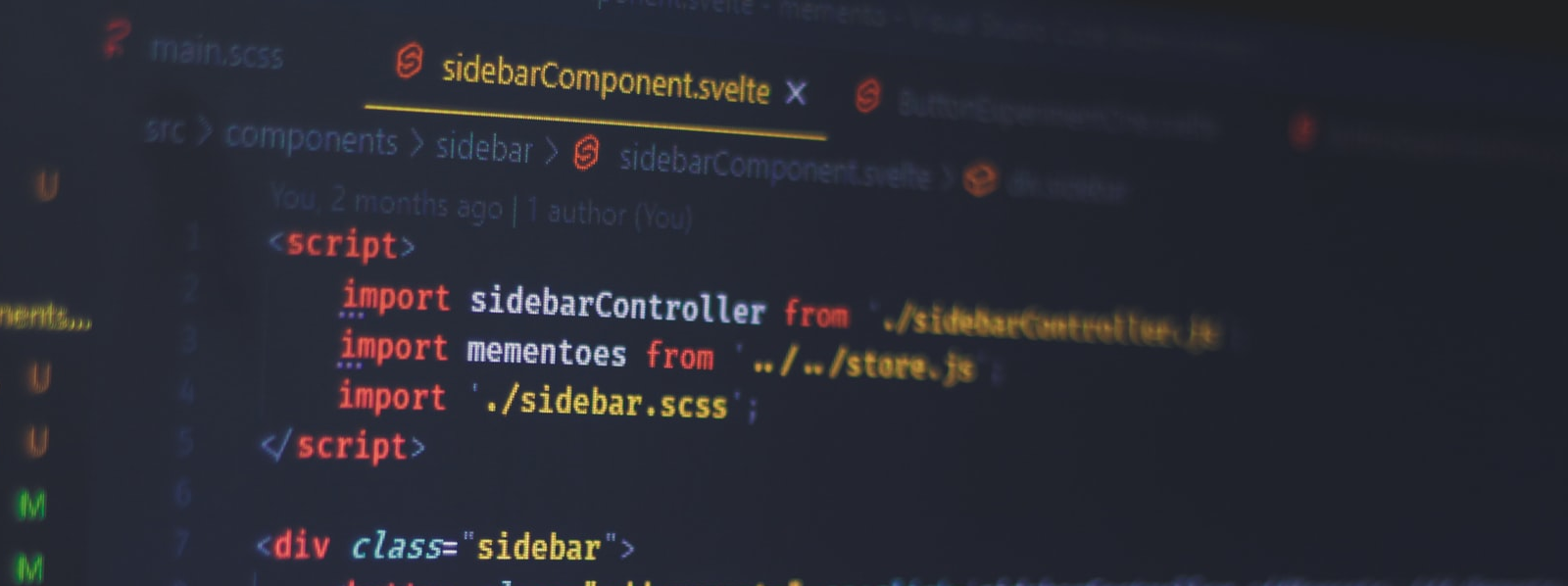ONLYOFFICE Desktop Editorって名前長いよな
ONLYOFFICEはAscensioSystem SIAによって開発されたOffice Suiteである。Office365によく似たUIを持ち、完全ではないが互換性もかなり高いものとなっている。有料とオープンソースの2つがあり、有料はONLYOFFICE DocsおよびONLYOFFICE Workspace、オープンソースはONLYOFFICE Desktop Editorとなっている。それ以外にもオンラインで使えるONLYOFFICE Personalがある。ただし、UIは基本的に英語である。日本語にできるか探してみたが、地域と数式言語は日本語に設定できるが、UIを日本語にすることができないようである。
今回はオープンソースであるONLYOFFICE Desktop Editorを簡単に紹介していこう。ダウンロードは公式サイトからダウンロードする。Windows、Mac、Linuxといったデスクトップ版とAndroid、iPhoneといったモバイル版がある。今回使用したのはLinux版のAppImageである。AppImageはインストールする必要がなく、Linuxのディストリビューションを選ばない形式だ。
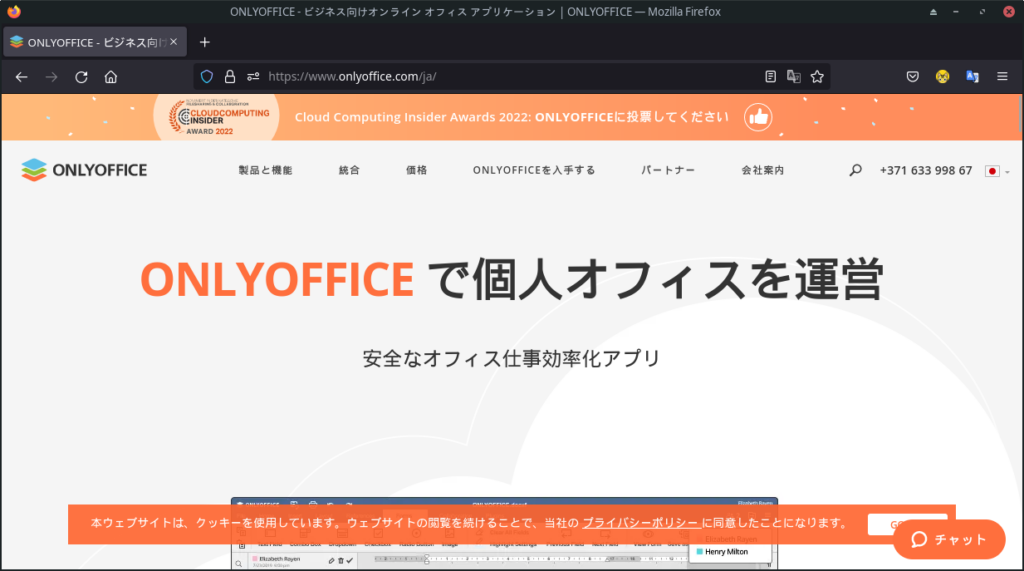
ダウンロード
ダウンロードはトップページの「ONLY OFFICEを入手する」から「デスクトップ及びモバイルアプリ」を選択する。Linux版はDebian・Ubuntu、CentOS・RHELしかない。派生ディストリビューションであればいいが、他のデストリビューションではSnapもしくはFlatpak、Appimageを選択する。ただし、SnapまたはFlatpakが使えるようにしておくことが条件である。
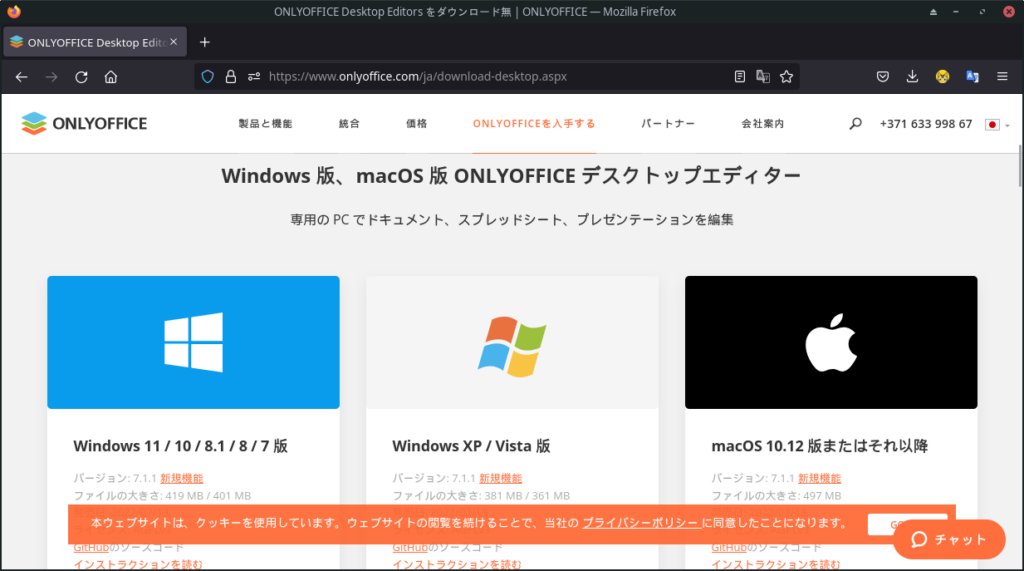
AppImageを起動する前に
実行するには、ダウンロードしたAppImageファイルを右クリックして、プロパティからアクセス権タブにある「プログラムとしての実行を許可する」にチェックを入れておく必要がある。チェックを入れたらAppImageファイルをダブルクリックするだけで起動する。ただし、インストールした場合と較べて起動は遅い。なお、実行はManjaro Linux21.3.0上で行った。
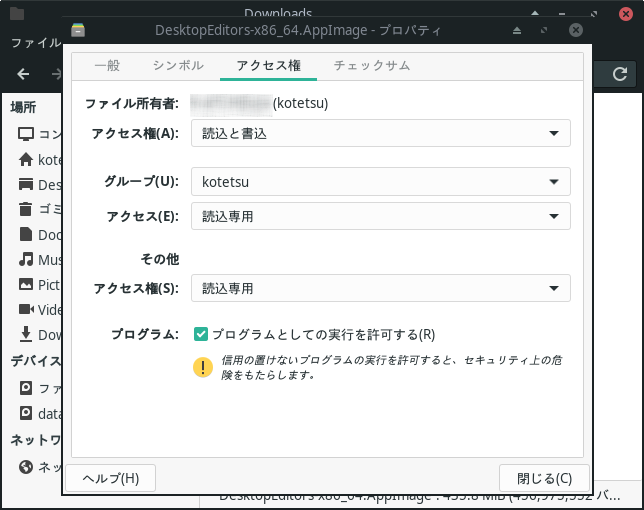
起動
起動すると以下のような画面が表示される。
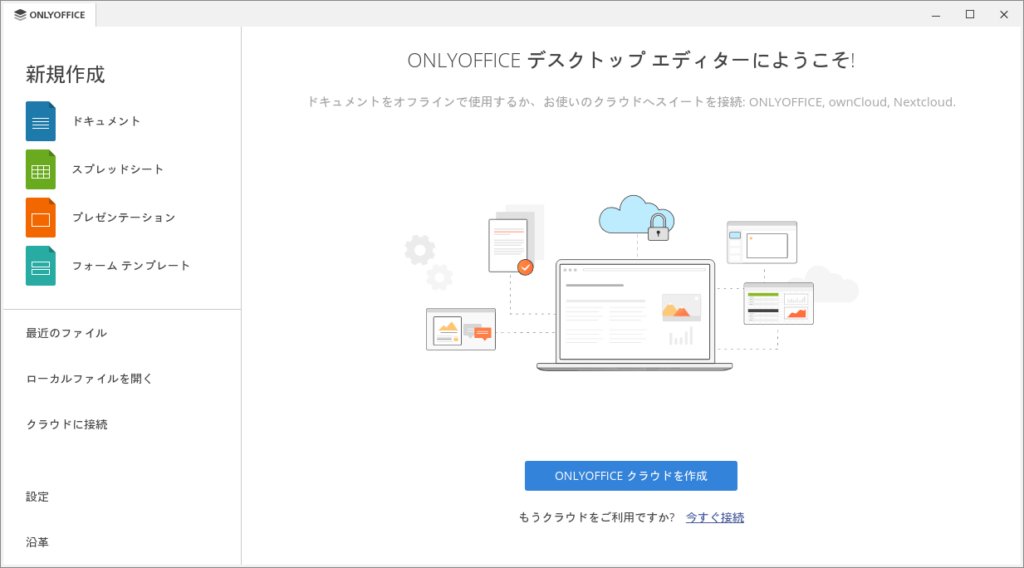
見ればわかるように利用できるのはドキュメント、スプレッドシート、プレゼンテーションの3つである。フォームテンプレートは、テキストやドロップダウンリスト、ラジオボタンといったオブジェクトを配置して記入できるフォーム文書を作成するものである。
それぞれ選択してみた。UIはOffice365によく似ており、Office365に移行したとしても操作につまずくことはないだろう。
ドキュメント
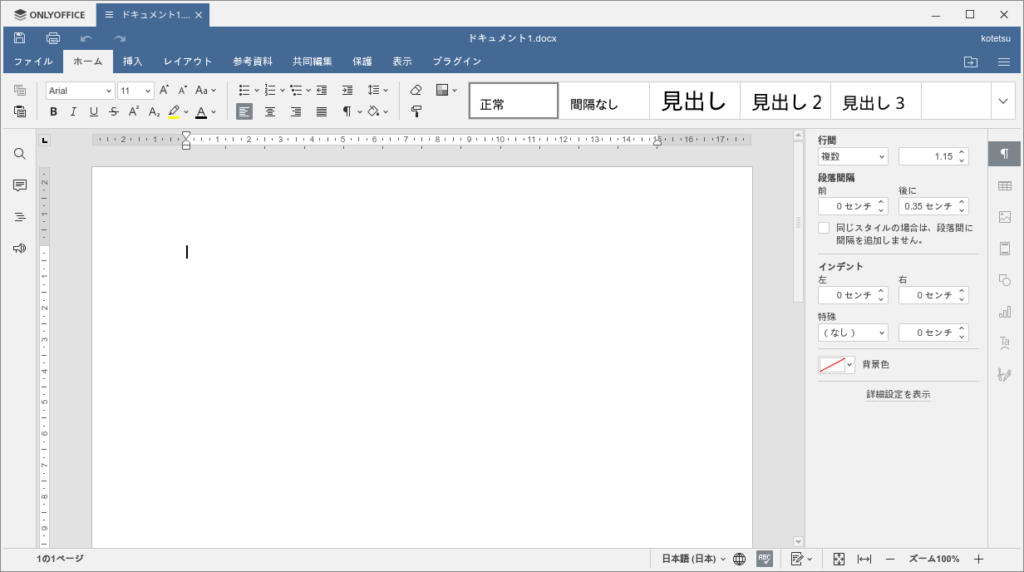
スプレッドシート
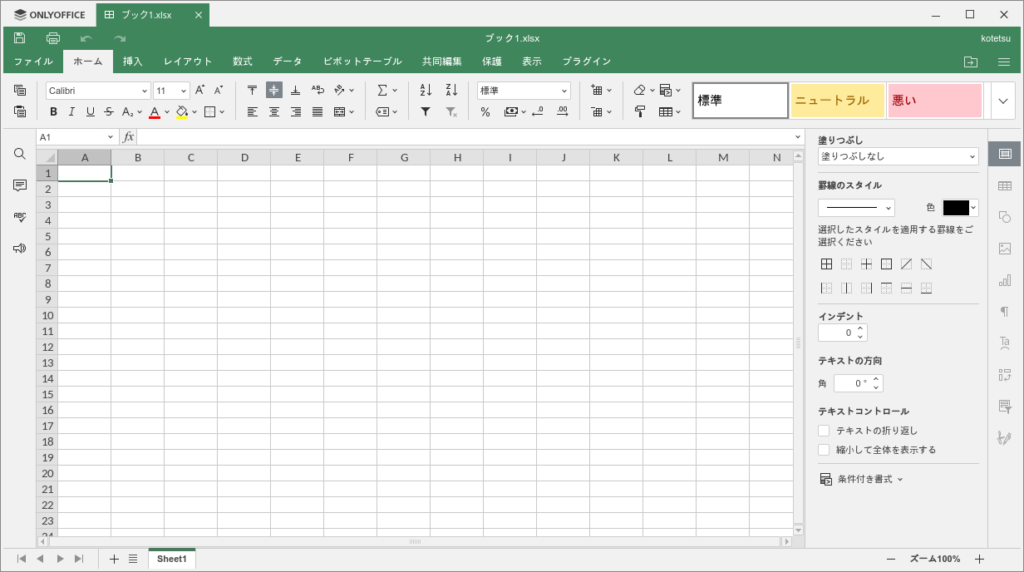
プレゼンテーション
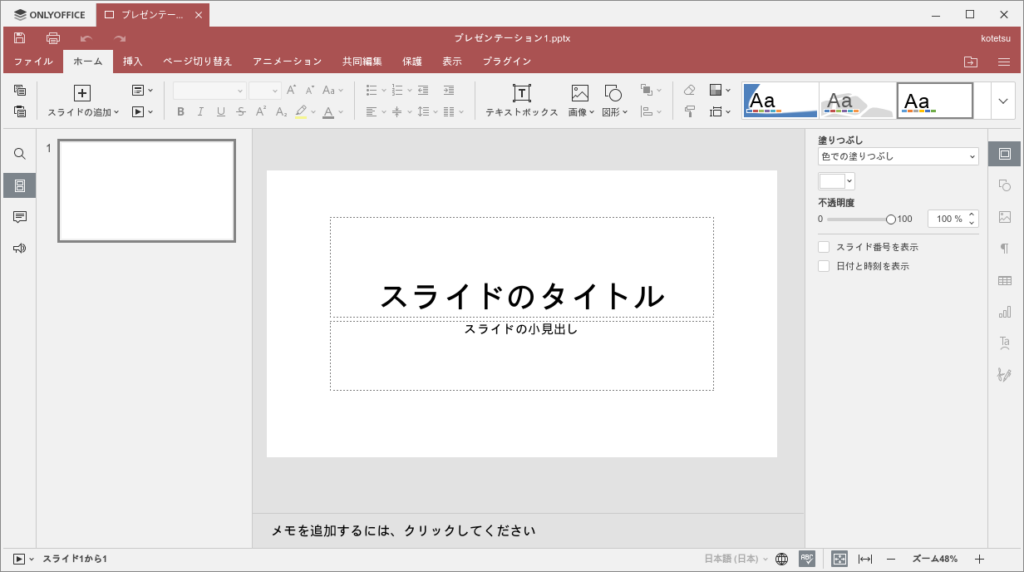
互換性
気になるのが互換性だ。そこでOffice365オンラインのテンプレートをダウンロードして表示させてみた。左がOffice365オンライン、右がONLYOFFICE Desktop Editorである。少しの位置ズレはあるが、互換性は比較的よく保たれている。ただ、色の違いはよくわからない。また、フォントの違いはWindowsとLinuxの違いなのでいたしかたない。
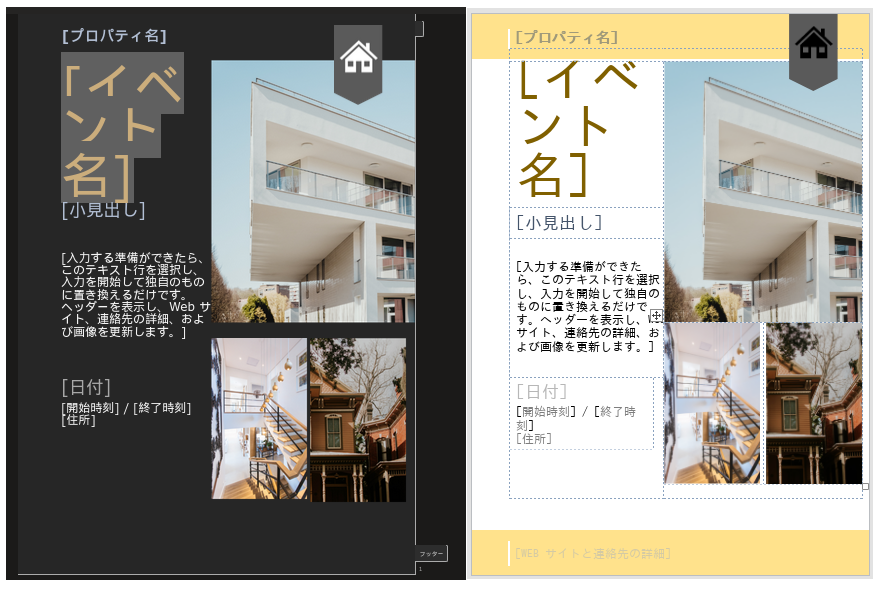
気になる点
まずはドキュメントには縦書きがサポートされていない。縦書きの文書を読み込むと横書きになる。縦書きは日本の独自機能なのでしかたがないのかもしれないが、やはり利用できることに越したことはない。ただ、事務においては横書きなので不自由することはないだろう。
スプレッドシートはCSVの出力に問題がある。これはLibreOfficeと比較した場合だが、浮動小数点の数値をCSVで出力すると、値によっては指数形式で出力されてしまう。
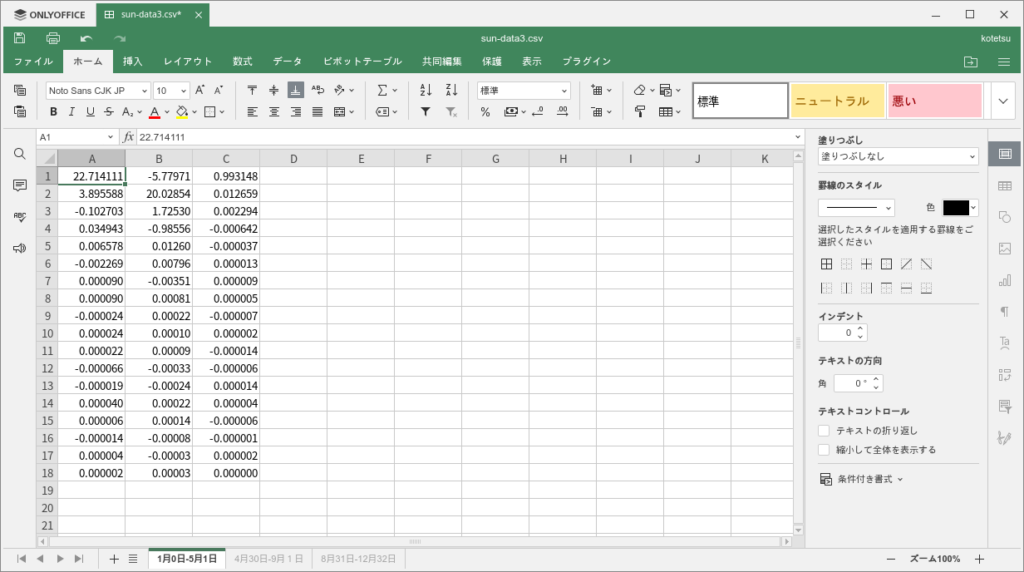
CSV出力結果
22.714110999999999,-5.7797099999999997,0.99314800000000003 3.8955880000000001,20.02854,0.012659 -0.102703,1.7253000000000001,0.002294 0.034943000000000002,-0.98555999999999999,-0.00064199999999999999 0.0065779999999999996,0.0126,-3.6999999999999998e-05 -0.0022690000000000002,0.0079600000000000001,1.2999999999999999e-05 9.0000000000000006e-05,-0.0035100000000000001,9.0000000000000002e-06 9.0000000000000006e-05,0.00080999999999999996,5.0000000000000004e-06 -2.4000000000000001e-05,0.00022000000000000001,-6.9999999999999999e-06 2.4000000000000001e-05,0.0001,1.9999999999999999e-06 2.1999999999999999e-05,9.0000000000000006e-05,-1.4e-05 -6.6000000000000005e-05,-0.00033,-6.0000000000000002e-06 -1.9000000000000001e-05,-0.00024000000000000001,1.4e-05 4.0000000000000003e-05,0.00022000000000000001,3.9999999999999998e-06 6.0000000000000002e-06,0.00013999999999999999,-6.0000000000000002e-06 -1.4e-05,-8.0000000000000007e-05,-9.9999999999999995e-07 3.9999999999999998e-06,-3.0000000000000001e-05,1.9999999999999999e-06 1.9999999999999999e-06,3.0000000000000001e-05,0
LibreOfficeではこうならない。入力した値を保持したまま出力される。それほど使う機能ではないもののやはり気になる点ではある。また、作成した文書はPDとして出力することができるが、出力方法が少しわかりにくい。名前をつけて保存する際にファイル形式を「ポータブルドキュメント」を選択する。わかりやすくエクスポートのほうがいいような気がする。まあ、これは個人の好みだろう。
マクロについて
ONLYOFFICE Desktop Editorにはマクロ機能はなく、ONLYOFFICE DocsおよびONLYOFFICE Workspaceに搭載されているようである。
最後に
ONLYOFFICE Desktop Editorは、機能的にはOffice365オンラインの高機能版といってよく、事務において文書作成には十分すぎるほどの機能を持つ。あとはマクロの有無をどう判断するかだが、個人的にはマクロがなくても問題はないと考えている。マクロを使いたい場合は、ONLYOFFICE DocsやONLYOFFICE Workspace、Office365を使うということになろう。
ONLYOFFICE Desktop Editorは、WordやExcelの代わりとして学習したい個人から中小企業、地方自治体といった法人においても利用する価値はある。無料だからといって悪かろうということではないのである。なによりコストがかからないのはいいことだ。機能的にどうしても足りないということであれば、他のエディションやOffice365、LibreOfficeなどに移行すればいいだけなのである。作成した文書は、そのまま使用できるのでムダにはならない。